解决深度一键还原怎么用
- 分类:帮助 回答于: 2019年03月30日 12:36:00
深度一键还原怎么用呢?随着数字化的发展,使用电脑的朋友越来越多,系统出现的问题也是越来越多,有些小伙伴就想使用深度一键还原恢复系统。我给大家整理了深度一键还原的图文教程,赶紧来瞧瞧吧
深度科技是国内一家专注基于Linux的系统的研发服务公司,其旗下的深度一键还原很多朋友都使用过,可以帮助我们快速修复系统。下面,我就将深度一键还原的使用方法分享给大家。
1、下载安装深度一键还原,双击将其打开
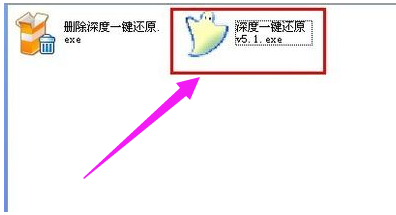
深度一键还原怎么用电脑图解1
2、我们看到系统没有备份,勾选一键备份系统,点击确定
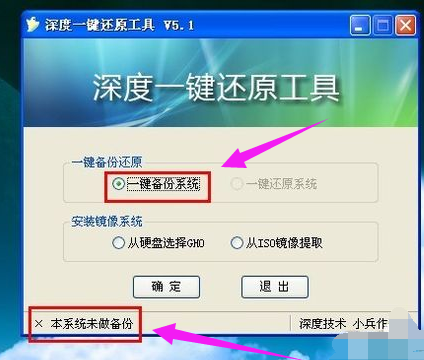
深度一键还原电脑图解2
3、出现提示,点击:是
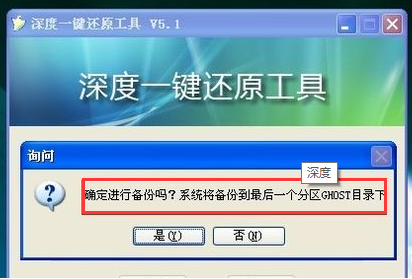
一键还原电脑图解3
4、点击“是”重启电脑
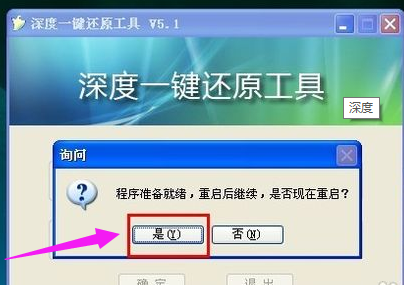
深度电脑图解4
5、重启后出现此界面点击“备份”就开始了系统的备份

深度一键还原电脑图解5
6、备份完成后电脑会自动重启

一键还原电脑图解6
7、进入磁盘的最后一个分区,出现GHOST目录,点进去就看到GHO备份文件了
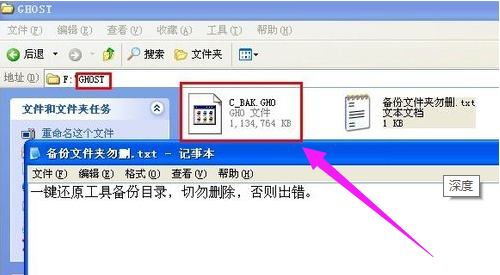
深度一键还原怎么用电脑图解7
8、想要还原系统时打开深度一键还原工具,选择一键还原系统,点击确定就可以还原啦
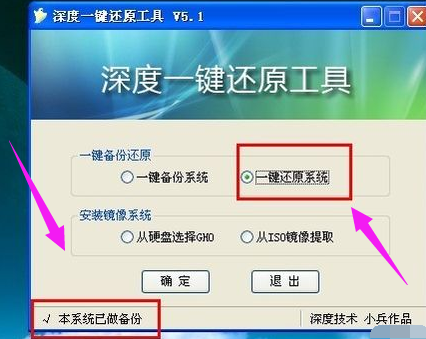
深度一键还原怎么用电脑图解8
9、当电脑开不了机时可以通过开机启动的启动项进行一键还原。
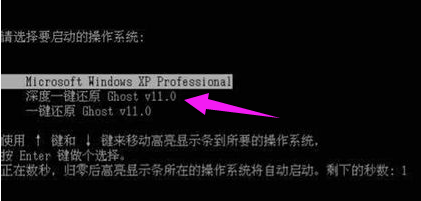
深度一键还原电脑图解9
 有用
26
有用
26


 小白系统
小白系统


 1000
1000 1000
1000 1000
1000 1000
1000 1000
1000 1000
1000 1000
1000 0
0 0
0 0
0猜您喜欢
- 图解黑鲨装机大师如何装系统..2019/03/27
- 笔记本电脑开机蓝屏怎么解决方法分享..2022/11/01
- 电脑开机蓝屏重启怎么解决..2021/01/16
- 小白装机后WINDOWS无法启动怎么办..2023/02/02
- 主编教您怎么把浏览器的收藏夹导出来..2018/11/05
- bootmgr丢失无法开机怎么解决..2021/02/23
相关推荐
- 电脑显示屏不亮但是主机已开机怎么办..2020/05/29
- 小编教你使用 向日葵远程控制工具..2017/10/25
- 联想家庭版如何免费升级专业版..2020/10/19
- 电脑蓝屏怎么回事怎么修复..2022/08/30
- 电脑系统怎么装韩博士软件..2022/09/27
- 联想笔记本电脑开机黑屏怎么解决..2021/01/11

















